变清楚 PS人像照片后期修复教程 让模糊的视频截图照片变清晰
设计kellyzhou 人气:0
PS人像照片后期修复教程:让模糊的视频截图照片变清晰,变清楚。
最终效果

原图

1、打开模糊的照片,看到图片有些模糊。

2、复制一个图层这样可以不伤害原图,使用滤镜高反差保留的功能,然后图层样式选择叠加。
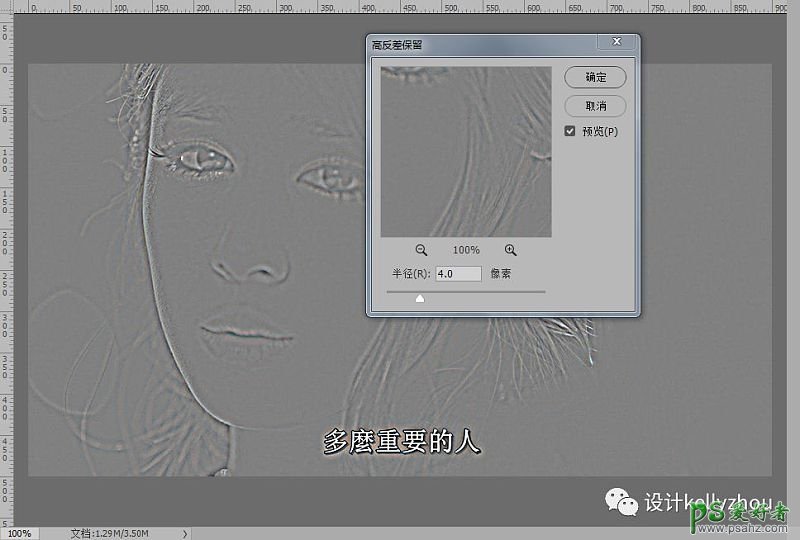
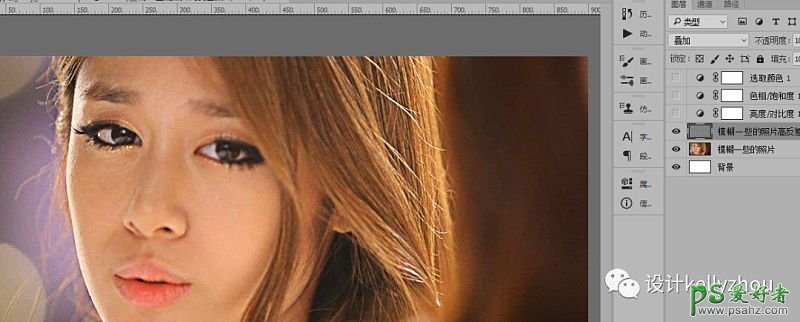
3、我们执行第二步之后我们再用滤镜——USM锐化的功能(更好的保留照片细节),这样可以更清晰一些。
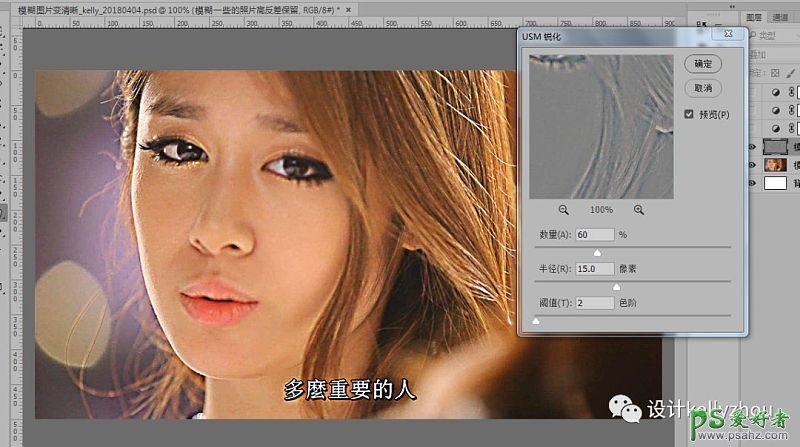
4、图片可能会发生一点点颜色的变化,我们希望图片变得好看一些,肤色也是需要调整的,接下来增加一个调整层亮度对比度,把明暗先调整好。
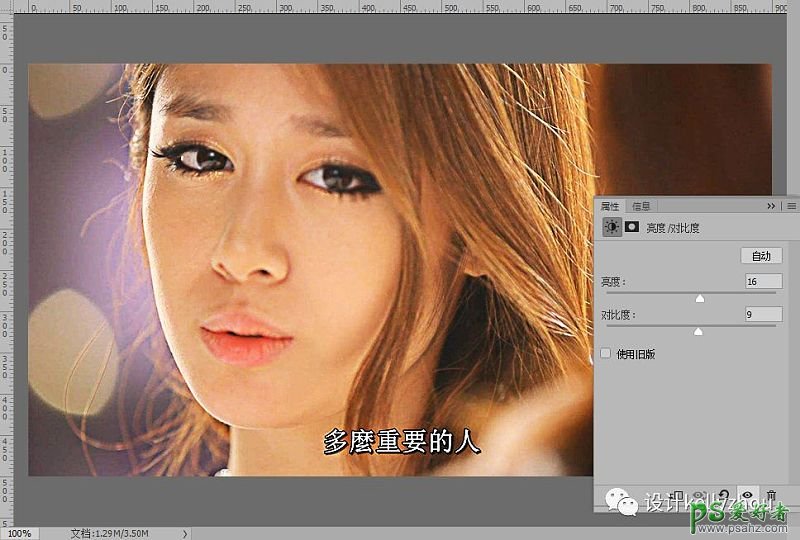
5、再增加调整层色相饱和度调整饱和度。
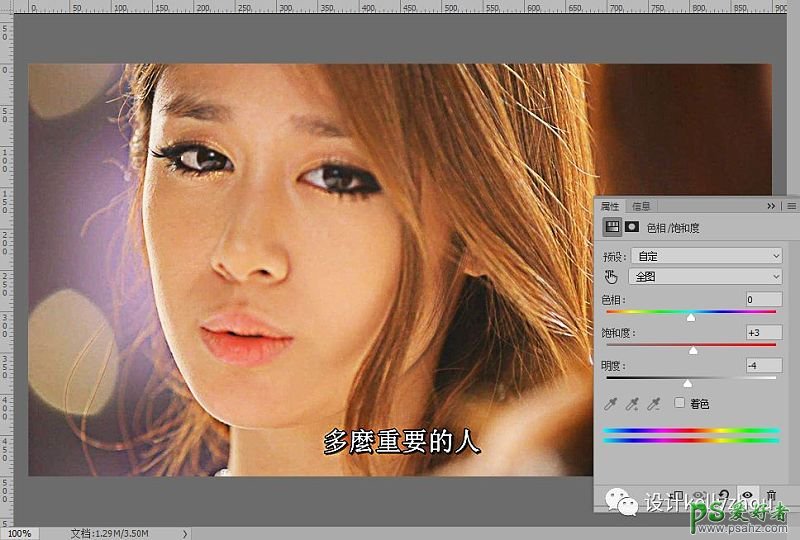
6、然后增加选取颜色的调整层参数如下。
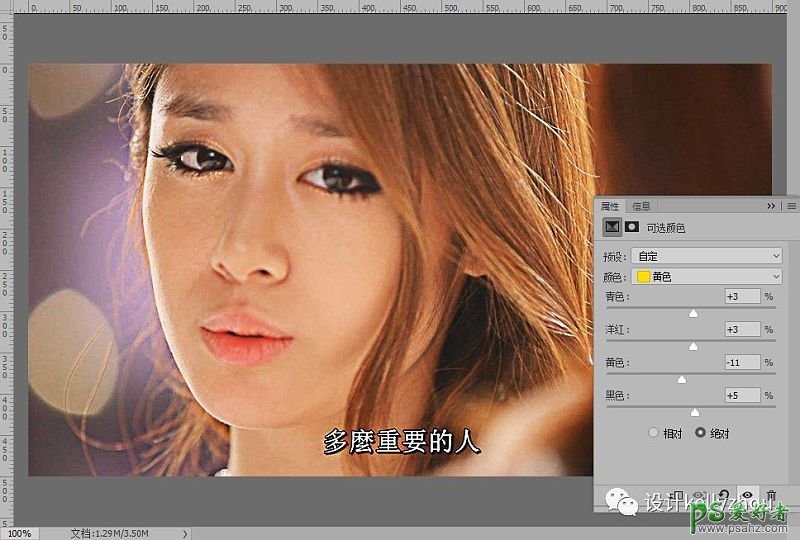
完成图,请看,喜欢吗,动手做一做。

加载全部内容